- May -akda Abigail Brown [email protected].
- Public 2023-12-17 07:03.
- Huling binago 2025-01-24 12:27.
Ano ang Dapat Malaman
- Sa Microsoft Word: I-type ang ALT+ 0145 para sa isang kaliwang solong panipi at ALT + 0146 para sa isang tamang solong panipi (o apostrophe).
- Type ALT+ 0147 para sa kaliwang double quotation mark at ALT+ 0148 para sa tamang double quotation mark.
- Sa macOS: I-type ang Option+ ] para sa isang kaliwang quote, Shift+ Option+ ] para sa tamang quote, Option+ [para sa kaliwang double, o Shift+ Option+ [para sa kanan.
Ipinapaliwanag ng artikulong ito kung paano mag-type at gumamit ng mga kulot na quote mark (tinatawag ding matalinong quotes) at mga kudlit sa lahat ng kasalukuyang bersyon ng Microsoft Windows at macOS.
Gumawa ng Mga Matalinong Quote sa Microsoft Word
Upang manu-manong magpasok ng mga matalinong quote, dapat na may numeric keypad ang keyboard. Dapat na i-activate ang Num Lock key. Para gamitin ang mga numeric code, pindutin nang matagal ang Alt key, pagkatapos ay i-type ang apat na digit na character code sa numeric keypad.
- Gumamit ng ALT+ 0145 at ALT+ 0146para sa kaliwa at kanang solong panipi o apostrophe, ayon sa pagkakabanggit.
- Gumamit ng ALT+ 0147 at ALT+ 0148para sa kaliwa at kanang dobleng panipi, ayon sa pagkakabanggit.
Gamitin ang numeric keypad at hindi ang row ng mga numero sa itaas ng alpabeto. Hindi gumagana ang row sa itaas na numero para sa pamamaraang ito.
Kung walang numeric keypad ang iyong keyboard, gamitin ang Character Map. Para ilunsad ito, pindutin ang Win+ R at i-type ang charmap sa Run kahon. Kapag nagbukas ito, hanapin ang character na gusto mong ipasok, pagkatapos ay piliin ang Select Select Copy kapag napili na ang lahat ng character na gusto mong idagdag, pagkatapos i-paste ang mga ito sa dokumento.
Ang magandang bagay tungkol sa Character Map ay sinusuportahan nito ang lahat ng posibleng glyph sa loob ng isang typeface, hindi lamang ang mga naa-access mula sa keyboard.
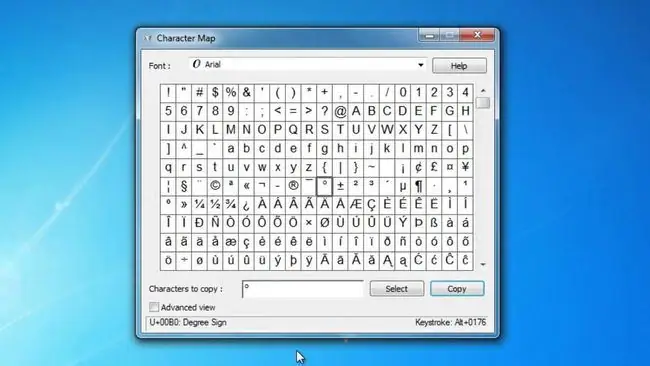
Gumawa ng Mga Matalinong Quote sa Mac
Upang manu-manong magpasok ng mga smart quotes, i-type ang mga sumusunod na key nang sabay-sabay:
- Type Option+ ] para sa kaliwa (bukas) at Shift+ Option +] para sa kanan (sarado) na solong panipi o apostrophe, ayon sa pagkakabanggit.
- Type Option+ [ para sa kaliwa at Shift+ Opsyon+ [para sa kanang curved double quotation mark, ayon sa pagkakabanggit.
Magdagdag ng Mga Matalinong Quote sa Mga Web Page
Web typography ay medyo naiiba. Ang matalinong mga quote ay hindi palaging gumagana nang maayos sa web, kaya tuwid na mga quote ang ginagamit.
Gayunpaman, kung gusto mong magdagdag ng mga curly quotes sa HTML code, gawin ang sumusunod:
- Para sa kulot na solong pambungad at pansarang panipi (o kudlit), gamitin ang ‘at’ ayon sa pagkakabanggit.
- Para sa kulot na pambungad at pagsasara ng dobleng panipi, gamitin ang “at” ayon sa pagkakabanggit.
Mga malalaking kulot na quote ay nagdaragdag ng interes sa mga pull-quote sa mga artikulo o pahina ng pangkalahatang impormasyon.
Quick Reference Chart ng mga Keyboard Shortcut
| Mark | Paglalarawan | Windows | Mac | HTML |
|---|---|---|---|---|
| ‘ | Pagbubukas ng solong kudlit | alt+0145 | option+] | ‘ |
| ’ | Pagsasara ng solong kudlit | alt+0146 | option+shift+] | ’ |
| “ | Pagbubukas ng dobleng quote | alt+0147 | opsyon+[ | “ |
| ” | Pagsasara ng dobleng quote | alt+0148 | option+shift+[ | ” |
Bottom Line
Upang magpakita ng propesyonal na hitsura sa print o upang matugunan ang mga alituntunin sa istilo ng isang kliyente, gumamit ng totoong typographer na mga panipi at kudlit sa iyong mga dokumento sa pag-publish sa desktop. Ang mga tunay na panipi at kudlit na ito ay kulot pakaliwa at kanan, hindi katulad ng tuwid na isa at dobleng panipi na lumalabas sa key ng kudlit ng keyboard.
Higit Pa Tungkol sa Straight Apostrophe Key
Ang mga tuwid na panipi ay nagmula sa makinilya. Sa pag-print at pag-typeset, lahat ng mga panipi ay kulot, ngunit ang mga set ng character ng typewriter ay limitado ng mga mekanikal na hadlang at pisikal na espasyo. Sa pamamagitan ng pagpapalit sa curly opening at closing quotes ng mga ambidextrous straight quotes, dalawang slot ang naging available para sa iba pang character.
Ang mga tuwid na marka sa apostrophe key ay tinatawag ding primes. Maaari mong gamitin ang solong tuwid na marka para sa mga paa at minuto at ang dobleng marka para sa pulgada at segundo, tulad ng sa 1'6" para sa 1 talampakan, 6 pulgada, o 30 '15" sa loob ng 30 minuto, 15 segundo.






